Browserul Google Chrome afișează mesajul „Gestionat de organizația ta” atunci când setările sale sunt controlate prin politici de sistem. Acest fenomen apare frecvent pe dispozitive precum Chromebook-urile, PC-urile sau Mac-urile administrate de o organizație. Cu toate acestea, este important de reținut că și alte aplicații instalate pe computer pot impune astfel de politici.
Ce implică gestionarea în Chrome?
Gestionarea reprezintă o funcție care permite administratorilor să exercite control asupra configurațiilor browserului Chrome. Dacă utilizezi un Chromebook sau browserul Chrome pe un computer de la serviciu, angajatorul are posibilitatea de a implementa numeroase politici care influențează modul în care funcționează Chrome. Aceste politici pot varia de la stabilirea unei pagini de start imuabile, până la restricționarea imprimării sau blocarea anumitor site-uri web. Pe Chromebook-uri, politicile pot controla aspecte precum timpul de blocare a ecranului sau accesul aplicațiilor web la dispozitive USB. Mai mult, organizațiile pot utiliza aceste politici pentru a instala extensii de browser Chrome în mod forțat.
Chrome nu este singura aplicație supusă unei astfel de gestionări. De exemplu, administratorii pot gestiona sistemul Windows prin intermediul politicii de grup, sau chiar iPhone-urile folosind software specializat de gestionare a dispozitivelor mobile (MDM).
Situația în care nu faci parte dintr-o organizație
Este posibil să întâlnești acest mesaj chiar dacă browserul Chrome nu este administrat de o organizație. Acest lucru se datorează unei modificări introduse în Chrome 73. Dacă un program instalat pe sistemul tău a stabilit politici de întreprindere care afectează funcționalitatea Chrome, vei vedea acest mesaj, chiar dacă nu ești administrat în mod oficial de o organizație.
Această situație poate fi cauzată de software legitim. Începând cu 3 aprilie 2019, mulți utilizatori au raportat acest mesaj, ca urmare a software-ului instalat pe sistemele lor. De asemenea, este posibil ca programe malware să fi modificat setările browserului Chrome. Nu trebuie să intri în panică, dar mesajul are rolul de a te informa că există o anumită activitate care merită investigată.
Cum verifici dacă Chrome este gestionat?
Există mai multe metode pentru a verifica dacă browserul Chrome este gestionat. În primul rând, dacă deschizi meniul Chrome, vei vedea mesajul „Chrome este gestionat de organizația ta” în partea de jos, sub opțiunea „Ieșire”, în cazul în care este gestionat.
De asemenea, acest mesaj este afișat și pe pagina „Despre Google Chrome”, accesibilă din meniu > Ajutor > Despre Google Chrome. Vei vedea mesajul „Browserul dvs. este gestionat de organizația dvs.”, dacă este cazul.
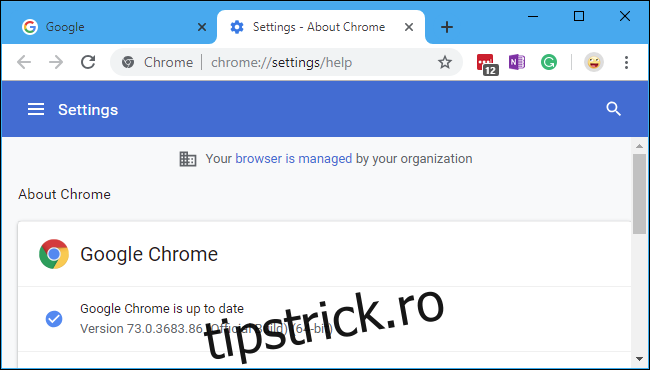
Informații suplimentare pot fi găsite accesând adresa chrome://management în bara de adrese a Chrome.
Dacă această pagină indică faptul că browserul Chrome nu este gestionat de un administrator, dar mesajul apare în alte părți ale interfeței, este foarte probabil ca un software terț să gestioneze una sau mai multe setări Chrome prin intermediul politicilor.
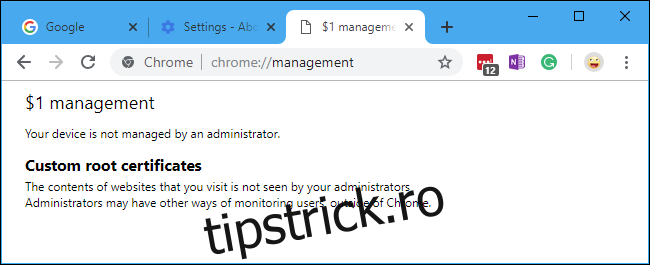
Cum identifici setările gestionate?
Pentru a vedea exact ce politici sunt active în browserul Chrome, navighează la pagina chrome://policy folosind bara de adrese a browserului.
Aici vei vedea atât politicile stabilite de software-ul instalat pe sistemul tău, cât și cele impuse de organizația din care faci parte, dacă este cazul. Făcând clic pe numele fiecărei politici, poți accesa informații tehnice detaliate pe site-ul web Google. Dacă apare mesajul „Fără politici stabilite”, înseamnă că browserul tău Chrome nu este gestionat de nicio politică.
În captura de ecran de mai jos, observăm că politica „ExtensionInstallSources” este configurată, dar nu are o valoare vizibilă asociată. Asta ar putea însemna că nu are efect, deci prezența ei aici este oarecum neobișnuită. Deși nu este un motiv de îngrijorare, mesajul poate fi destul de enervant.
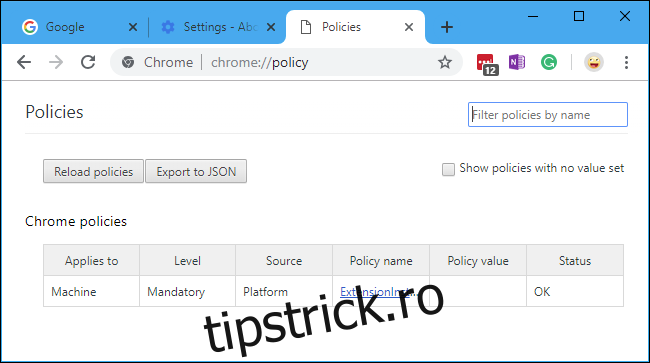
Se speră că Google va îmbunătăți acest mesaj, oferind informații mai clare și o modalitate simplă de a elimina politicile aplicate de software-ul terț în Chrome.
„Experții în produse” din comunitatea de asistență Chrome par să recomande frecvent descărcarea unui „Chrome Policy Remover” pentru a elimina aceste politici, dar nu putem recomanda descărcarea și executarea de fișiere de proveniență necunoscută din conturi aleatorii Google Drive. Unii utilizatori Chrome au raportat că această metodă nu a rezolvat problema.